【运营实操】一个亚马逊店铺的运营手记(15):促销优惠码设置技巧
作者:admin 发表时间:2020-09-09 浏览:247 海淘动态
40作者深圳老魏 在亚马逊的运营中,往往会用到两个工具:站内广告(Campaign)和促销(Promotion)。站内广告起到直接引入站内精准流量的作用,而促销则是对进入店铺的客户起到鼓励其购买更多数量和金额来拉升销售总金额的作用,当然,我这里要讲的促销优惠码,主要是指在邀请Reviewer写评价时的促销优惠码设置。因为,我们的业务就在前段时间设置促销优惠码时不小心设置失误,被买家白白捡了便宜。正常设置的促销,通常是基于买家购买一定数量或金额的基础上给以小比例的折扣,但当我们给Reviewers设置促销码时,往往会给出一个很大比例的折扣甚至完全免费,如果设置失误,被人恶意利用,就会导致不必要的损失。这不,即便我曾经专门写过别人促销设错造成损失的警示文章,我们团队也同样由于操作不小心而重蹈覆辙,好在损失较小,也算是花钱买教训了。我把为Reviewers设置促销码的详细步骤归纳如下,供大家参考。进入促销页面,在为Reviewer设置促销码的过程中,Money Off的方式是最适宜的。在我们设置Money Off促销之前,需要首先创建一个促销产品组,点击Creat a new product selection创建促销产品组,促销产品组的设置,可以根据自己偏好,选择SKU, ASIN等,而促销产品组中的Product Selection Name和Internal Description都是可以任意设置的,设置以便于自己查看为好。促销产品组设置完成,回到Money Off促销设置页面,做出对应的设置,比如客户购买促销产品组的1个产品可以给以90%的折扣等,当然,你也可以以金额多少来设置,我在此就不详细讲述。在促销设置的第二步关于促销时间的设置处,由于系统默认的时间周期只有一天,这就需要我们根据Reviewers实际需要的时间周期做一个较长时间的设置了。而关键的设置在于第三步的Additional Options处:Claim Code,勾选了;One redemption per customer,勾选了;Exclusive,勾选了;Customize messaging,点开了;然后,在Detail page display text处,取消勾选,注意,系统默认的是勾选,现在,我们需要取消勾选,只有取消勾选,优惠码才不会展现在商品详情页面上,这个真的很重要!然后,Review预览,然后,Submit提交。正常的促销设置到此就算是完成了,可是,可是,我们设置的是一个对特定人群给以超高折扣换评价的促销,所以,一定不要停止,后面还有非常重要的一步。进入Manage Your Promotions,点击All查看所有促销,或点击Pending查看尚未开始的促销计划,找到你刚刚设置的促销计划,点击促销计划名称,进入促销详情页面。在促销详情页面,可以看到Manage claim code(管理促销码)按钮, 在Group Name中输入便于自己识别的名称,在Quantity中,输入你计划送出用来做测评的产品数量,然后,点击Create按钮。到此时,页面下边会出现你刚刚设置的Claim Code Group, 点击右边的Download下载,打开下载的文件,里面会有对应于刚刚设置的数量的一个长串促销码。此时的促销码,是一次性促销码了,你可以把这促销码发送给接受邀请的Reviewers,也不用再担心被人恶意分享出去重复使用而造成额外的损失了。以上内容属作者个人观点,不代表世界超市网立场! 有任何亚马逊问题,请关注微信号【cifnewspayoneer】深挖用户“金矿”都有那些绝招?关注世界超市网官方微信公众号, 快速抢占行业商机。 --> 雨课在线学习视频正式上线,全场低至98元!立即抢购还有更多旺季福利信息马上扫码或加QQ群:659931633获取!-->
部分图片内容来自于网友投稿














0/300
微博发布